Kaip perkelti nuotraukas iš dienos į naktį „Xiaomi“.

„Xiaomi“ telefonuose yra įdomi nuotraukų redagavimo parinktis, kuri dienos nuotraukas konvertuoja į nakties, naudojant skirtingas naktinio dangaus parinktis.

„Xiaomi“ telefonuose yra įdomių nuotraukų redagavimo parinkčių, „ Xiaomi“ nuotraukose galite pridėti debesų arba konvertuoti dienos nuotraukas į nakties naudodami skirtingas naktinio dangaus parinktis. Vartotojai gali rinktis iš įprastos nakties scenos arba itin gražios auroros dangaus scenos. Visi naktiniai efektai koreguojami pagal naudojamo efekto lygį. Toliau pateiktame straipsnyje bus paaiškinta, kaip perkelti nuotraukas iš dienos į naktį „Xiaomi“.
„Xiaomi“ nuotraukų perkėlimo iš dienos į naktį instrukcijos
1 žingsnis:
Atidarote nuotraukų albumą savo Xiaomi telefone ir spustelėsite dienos nuotrauką, kurią norite redaguoti . Tada spustelėkite toliau esančią redagavimo piktogramą , kaip parodyta. Tada spustelėkite Dangus , kad sureguliuotumėte dangų nuotraukoje.


2 žingsnis:
Šiuo metu pamatysite daugybę skirtingų dangaus korekcijos scenų. Norėdami redaguoti, spustelėkite nakties efektą . Šiuo metu naudotojai matys daugybę skirtingų naktinio dangaus vaizdų, iš kurių galės rinktis savo nuotraukas.
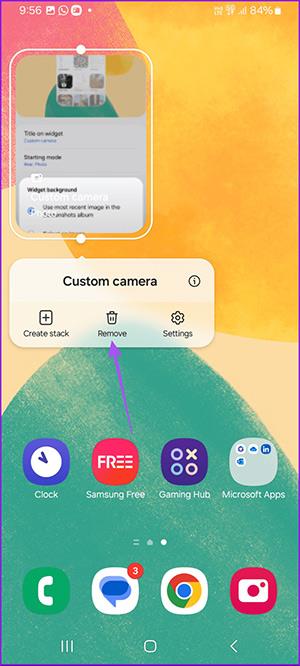

3 veiksmas:
Spustelėsite nuotraukoms naudojamą naktinį vaizdą ir pamatysite, kad dienos nuotrauka „Xiaomi“ pavirs naktimi, kaip parodyta toliau. Spustelėkite skirtingus efektus, kad pakeistumėte naktinę nuotrauką pagal savo skonį.


4 veiksmas:
Spustelėję 2 brūkšnelių reguliavimo piktogramą , turėsite daugiau parinkčių reguliuoti norimo naudoti naktinio vaizdo efekto lygį . Jūs prisiderinate prie jums patinkančio naktinio vaizdo efekto pagal skirtingus mastelius.

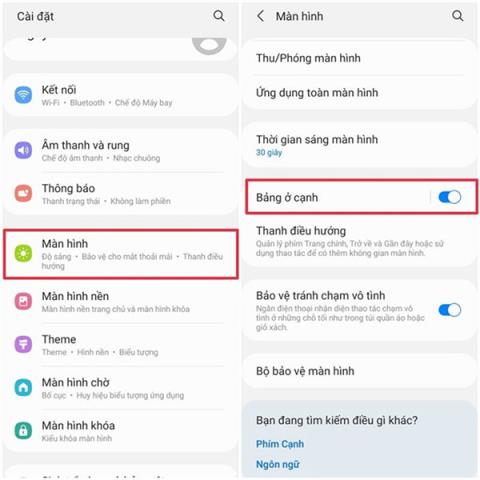
5 veiksmas:
Galiausiai, kai būsite patenkinti, spustelėkite v ženklą apatiniame dešiniajame kampe, kad išsaugotumėte efektą. Galiausiai spustelėkite Išsaugoti , kad išsaugotumėte naują naktinę nuotrauką telefone. Naujos nuotraukos išsaugomos atskirai, kad neprarastumėte originalių nuotraukų.


Naudodami realaus laiko kalbos konvertavimo į tekstą funkcijas, įdiegtas daugelyje įvesties programų, turite greitą, paprastą ir tuo pat metu itin tikslų įvesties metodą.
Tiek kompiuteriai, tiek išmanieji telefonai gali prisijungti prie „Tor“. Geriausias būdas pasiekti „Tor“ iš savo išmaniojo telefono yra per „Orbot“, oficialią projekto programą.
„oogle“ taip pat palieka paieškos istoriją, kurios kartais nenorite, kad jūsų telefoną pasiskolinęs asmuo matytų šioje „Google“ paieškos programoje. Kaip ištrinti paieškos istoriją „Google“, galite atlikti šiame straipsnyje nurodytus veiksmus.
Žemiau pateikiamos geriausios netikros „Android“ GPS programos. Visa tai nemokama ir nereikia išjungti telefono ar planšetinio kompiuterio.
Šiais metais „Android Q“ žada į „Android“ operacinę sistemą pristatyti daugybę naujų funkcijų ir pakeitimų. Pažiūrėkime, kokia numatoma „Android Q“ ir tinkamų įrenginių išleidimo data yra kitame straipsnyje!
Saugumas ir privatumas vis dažniau tampa pagrindiniais išmaniųjų telefonų naudotojų rūpesčiais apskritai.
Naudodami „Chrome“ OS režimą „Netrukdyti“, galite akimirksniu nutildyti erzinančius pranešimus, kad darbo sritis būtų labiau sutelkta.
Ar žinote, kaip įjungti žaidimo režimą, kad optimizuotumėte žaidimo našumą telefone? Jei ne, panagrinėkime tai dabar.
Jei norite, taip pat galite nustatyti permatomus fono paveikslėlius visai Android telefono sistemai naudodami Designer Tools programą, įskaitant programos sąsają ir sistemos nustatymų sąsają.
Pristatoma vis daugiau 5G telefonų modelių – nuo dizaino, tipų iki segmentų. Šiame straipsnyje iškart apžvelgsime 5G telefonų modelius, kurie bus pristatyti šį lapkritį.









